

作者:Gina Barrow, 最近更新:December 24, 2021
“我該如何恢復 不小心從 iPhone 中刪除了音樂?“
您是否曾經如此專注,以至於您做了不尋常的事情,例如不小心從 iPhone 中刪除了您的音樂?
音樂是人們生活中必不可少的因素之一。 幸運的是,有了這些發達的智能設備,我們現在可以隨身攜帶音樂了。 從舊的 iPod Nano 到現在的 iPhone,這些設備都可靠且方便。 然而,它們並非完美無瑕,用戶發現他們的一些東西並不奇怪 iOS更新後文件丟失,我們有時也會犯一些錯誤,比如不小心刪除了我們的音樂文件。
但是,你如何恢復 不小心刪除了音樂 iPhone? 最快的答案將來自您的備份,好吧,如果有的話。 但是,不要對恢復過程感到不知所措。 讓本文成為您有效檢索音樂的指南。
第 1 部分。如何通過 iTunes 從 iPhone 恢復已刪除的音樂第 2 部分。如何通過 iCloud 在 iPhone 上恢復已刪除的歌曲第 3 部分。如何通過 iPhone 音樂恢復從 iPhone 恢復已刪除的歌曲部分4。 概要
幸運的是,您可以使用兩種方法從 iPhone 中恢復意外刪除的音樂 iTunes的. 儘管音樂文件在 iPhone 上消失了,但它們仍保留在 Apple Cloud 中。 另一種方法是恢復您的 iTunes 備份,以便您可以恢復音樂。
從 iTunes 商店購買音樂的一大好處是可以隨時重新下載它們。 請遵循本指南:
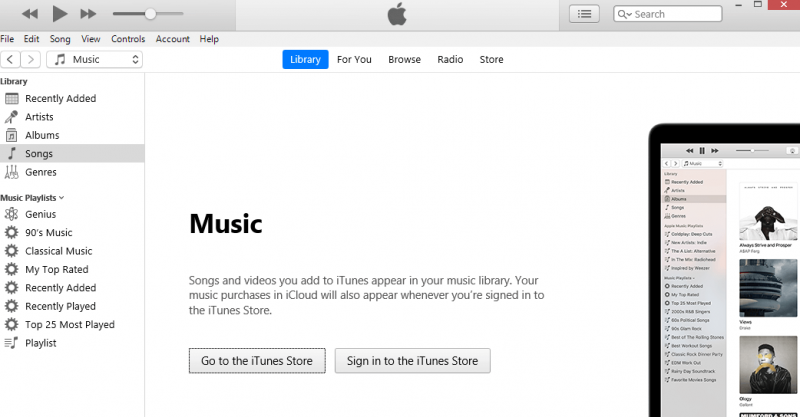
從 iTunes Store 取回您的音樂就是這麼快! 但是,如果您不從 iTunes Store 購買歌曲,您仍然可以檢索 不小心刪除了音樂 您 iPhone 使用您的 iTunes 備份。 但是,它會恢復設備上的整個備份,但仍然值得一試。
這是有關如何恢復的詳細指南 不小心從 iPhone 中刪除了音樂 通過 iTunes 備份。
您可以用來從 iPhone 恢復意外刪除的音樂的下一種方法是利用您的 iCloud 備份。 如果您的主要備份是 iCloud,您可以執行這種恢復。
但唯一關心的是 iCloud的 恢復是您需要先重置整個 iPhone,然後才能恢復音樂。 如果您確定要恢復 iCloud 備份,請按照本指南進行操作:
現在您已經恢復了 iCloud 備份,您還將檢索所有保存的音樂文件。 繼續設置您的 iPhone 並開始聆聽您喜愛的曲目。
您可以使用另一種方法來避免所有麻煩。 那就是用 FoneDog iOS 數據恢復. 如果您在數據恢復方面遇到問題,也許您沒有備份,或者您只需要恢復幾個項目,或者您可能有任何恢復需求,那麼恢復文件的最佳方法是使用專業程序。
iOS的數據恢復
恢復照片、視頻、聯繫人、消息、通話記錄、WhatsApp 數據等。
從 iPhone、iTunes 和 iCloud 恢復數據。
與最新的 iPhone 和 iOS 兼容。
免費下載
免費下載

FoneDog iOS 數據恢復更深入您的 iPhone 並掃描所有已刪除的文件。 除此之外,它還可以利用您的 iTunes 或 iCloud 備份,掃描它們,讓您有選擇地選擇文件,而無需恢復整個備份文件。 這幾乎是從 iPhone 恢復那些意外刪除的音樂的最佳方式。
您可以選擇它的三個數據恢復選項,直接從 iPhone 恢復、從 iTunes 恢復,當然還有從 iCloud 恢復。
對於我們上面的這種情況,讓我們使用直接從 iPhone 恢復方法。 就是這樣:

音樂文件將保存並下載到您的計算機上,您可以隨時輕鬆地將它們傳輸到您的 iPhone。 使用 FoneDog iOS 數據恢復,您還可以使用 iCloud 備份僅恢復您的音樂文件。 想知道怎麼做?
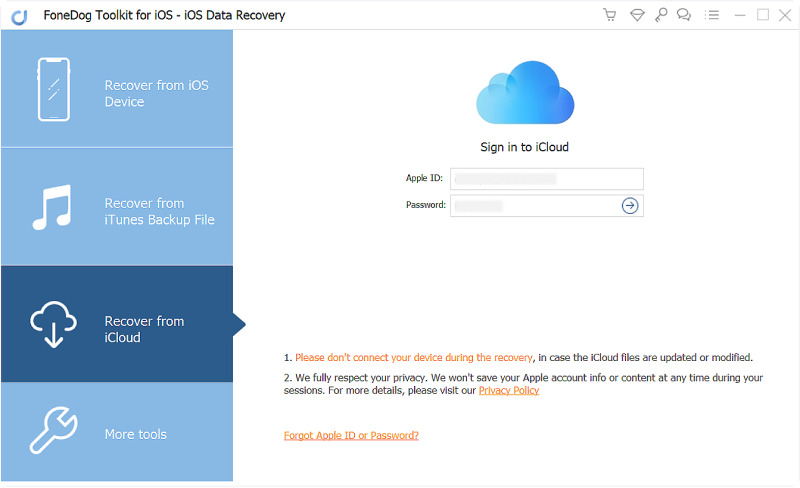
使用此恢復選項時,您無需重置 iPhone。 FoneDog iOS 數據恢復繞過重置階段,而是提取您的備份並使您能夠利用選擇性恢復。
最後! 你剛剛學會瞭如何恢復 不小心從 iPhone 中刪除了音樂 使用3種最方便的方法。 您可以使用 iTunes 備份或從 iTunes 商店重新下載您購買的音樂。
另一種方法是使用 iCloud。 但是,使用 iCloud 備份可能會導致數據丟失,因為它需要您在恢復 iCloud 備份之前將 iPhone 恢復出廠設置。
然而,其中,FoneDog iOS數據恢復似乎是完美的選擇,因為它不會導致數據丟失。 此外,它還使您可以自由選擇要使用的恢復方法。 你有沒有試過使用 FoneDog iOS 數據恢復?
人們也讀如何在 iPhone 2021 上恢復已刪除的 WhatsApp 消息如何在 iPhone 設備上恢復已刪除的 Facebook 消息的有效方法
發表評論
留言
熱門文章
/
有趣無聊
/
簡單難
謝謝! 這是您的選擇:
Excellent
評分: 4.7 / 5 (基於 70 個評論)